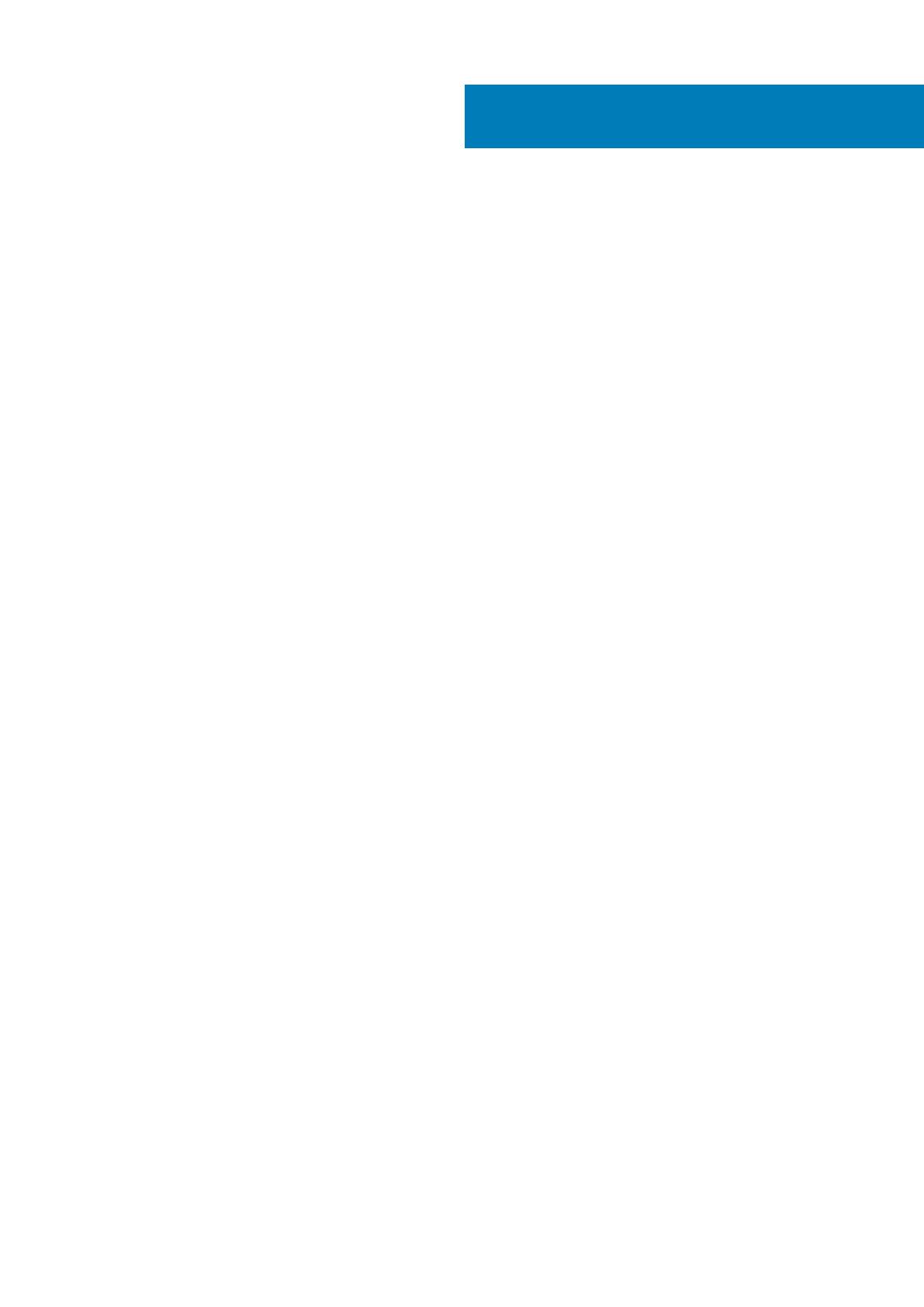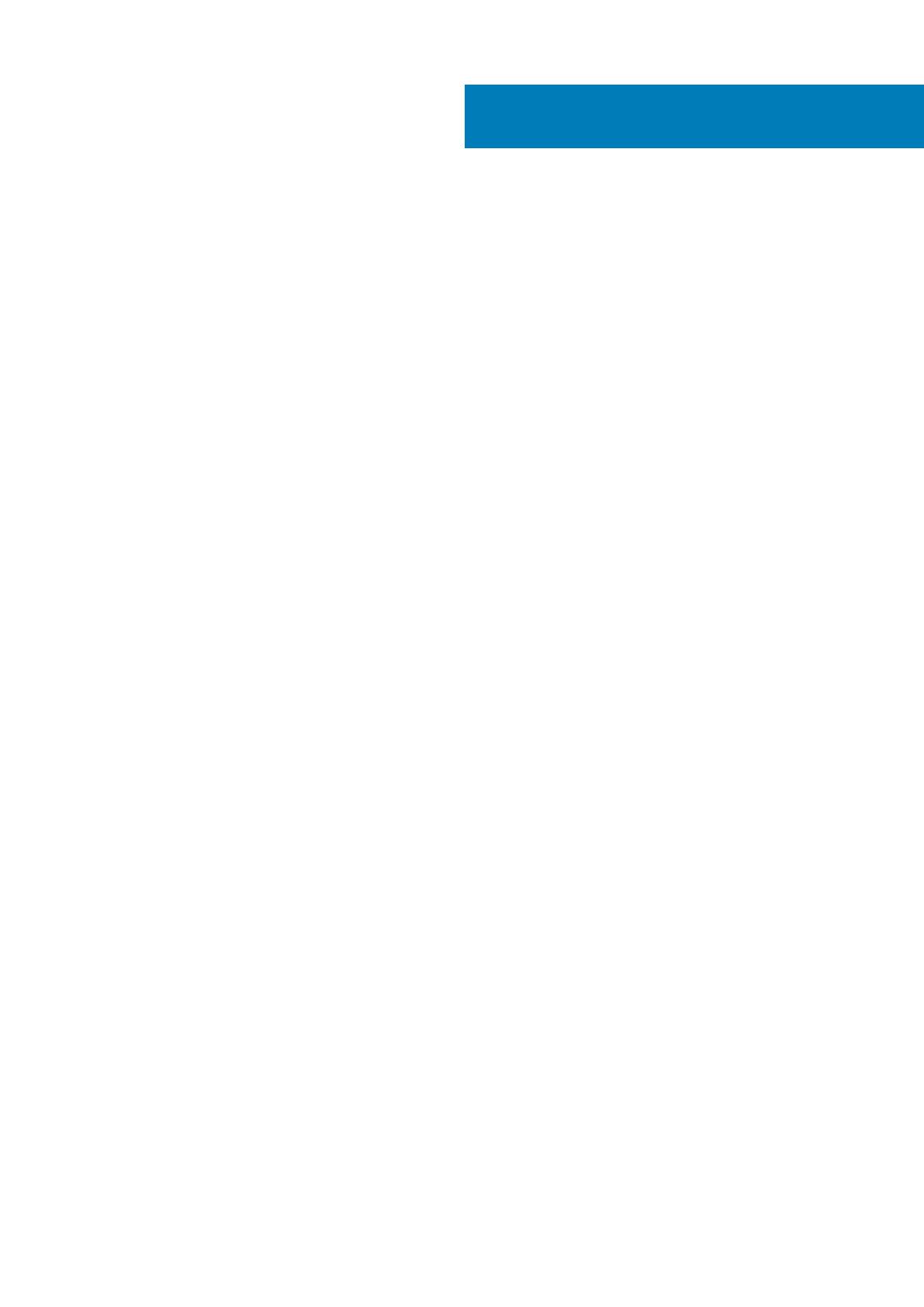
1 Dell EMC PowerEdge R340 システムの概要..................................................................................... 4
コンピュータの正面図.........................................................................................................................................................4
コントロール パネル......................................................................................................................................................5
システムの背面図................................................................................................................................................................6
2 技術仕様...................................................................................................................................... 7
シャーシ寸法......................................................................................................................................................................... 7
システムの重量.................................................................................................................................................................... 8
プロセッサーの仕様.............................................................................................................................................................8
PSU の仕様............................................................................................................................................................................8
冷却ファンの仕様................................................................................................................................................................9
システム バッテリの仕様.................................................................................................................................................. 9
拡張カードライザーの仕様.................................................................................................................................................9
メモリーの仕様.....................................................................................................................................................................9
ストレージコントローラの仕様.......................................................................................................................................10
ドライブの仕様...................................................................................................................................................................10
ドライブ......................................................................................................................................................................... 10
オプティカルドライブ................................................................................................................................................ 10
ポートおよびコネクタの仕様.......................................................................................................................................... 10
USB ポートの仕様.........................................................................................................................................................10
USB ポートの仕様..........................................................................................................................................................11
シリアル ネクタの仕様................................................................................................................................................ 11
VGA ポートの仕様..........................................................................................................................................................11
ビデオの仕様........................................................................................................................................................................11
環境仕様................................................................................................................................................................................11
標準動作温度................................................................................................................................................................. 12
動作時の拡張温度.........................................................................................................................................................12
粒子状およびガス状汚染物質の仕様....................................................................................................................... 13
3 システム診断とインジケータ コード............................................................................................... 14
システム正常性とシステム ID インジケータコード.................................................................................................... 14
iDRAC ダイレクト LED インジケータコード.................................................................................................................15
NIC インジケータコード.................................................................................................................................................... 15
電源装置ユニットインジケータコード...........................................................................................................................16
ドライブインジケータコード........................................................................................................................................... 16
4 困ったときは...............................................................................................................................18
リサイクルまたはサービス終了の情報..........................................................................................................................18
デルへのお問い合わせ...................................................................................................................................................... 18
QRL によるシステム情報へのアクセス.........................................................................................................................18
Dell EMC PowerEdge R340 システム用 Quick Resource Locator.........................................................................19
SupportAssist による自動サポートの利用..................................................................................................................... 19
目次
目次 3